Πώς να δημιουργήσετε Snapcode για οποιονδήποτε ιστότοπο στο Snapchat και πώς να το χρησιμοποιήσετε
Το Snapchat κυκλοφόρησε μια νέα δυνατότητα στην τελευταία του ενημέρωση για την έκδοση της εφαρμογής iOS (10.1.0.0) όπου μπορείτε να δημιουργήσετε Snapcode για οποιονδήποτε ιστότοπο. Αυτή η δυνατότητα του κώδικα QR Snapchat για ιστότοπους είναι παρόμοια με τα Snapcodes for Profiles που κυκλοφόρησε νωρίτερα το 2015 από το Snapchat. Μπορείτε να μάθετε περισσότερα για τους Snapcodes στο προηγούμενο άρθρο μου που μοιράζεται τα πάντα για τους Snapcodes.
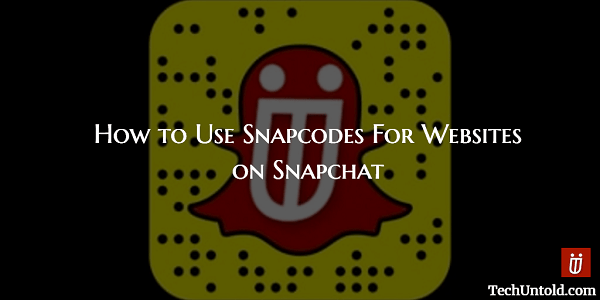
Περιεχόμενα
Snapcodes για ιστοσελίδες
Αν αναρωτιέστε ποιος είναι ο σκοπός του Snapcode για έναν ιστότοπο, τότε επιτρέψτε μου να σας πω ότι είναι αρκετά χρήσιμο. Χρησιμοποιώντας τον Snapcode για έναν ιστότοπο, μπορείτε να ανοίξετε τον συγκεκριμένο ιστότοπο/σύνδεσμο μέσα στο Snapchat.
Αυτή είναι μια έξυπνη κίνηση του Snapchat για να προσελκύσει περισσότερες μάρκες/επιχειρήσεις βοηθώντας τους να προωθήσουν τον ιστότοπο ή τα προϊόντα τους. Ταυτόχρονα, διατηρώντας το URL της πλατφόρμας τους δωρεάν.
Τώρα, ας προχωρήσουμε και ας δούμε πώς να δημιουργήσουμε προσαρμοσμένους Snapcodes για ιστότοπους.
Διαβάστε επίσης: Πώς να χρησιμοποιήσετε τη δυνατότητα ομαδικής συνομιλίας Snapchat;
Πώς να δημιουργήσετε Snapcode για τον ιστότοπό σας;
Η δημιουργία Snapcodes για ιστότοπους δεν έχει κυκλοφορήσει ακόμη στην επίσημη εφαρμογή Android, αλλά αναμένεται σύντομα. Για iOS, πρέπει να κάνετε ενημέρωση στο έκδοση 10.1.0.0 για να κάνετε χρήση αυτής της δυνατότητας.
1. Ανοίξτε το Snapchat και πατήστε στο εικονίδιο φάντασμα στο επάνω αριστερό μέρος της οθόνης ή σύρετε προς τα κάτω.
2. Τώρα, επιλέξτε ρυθμίσεις(Εικονίδιο εργαλείου) στην επάνω δεξιά γωνία.
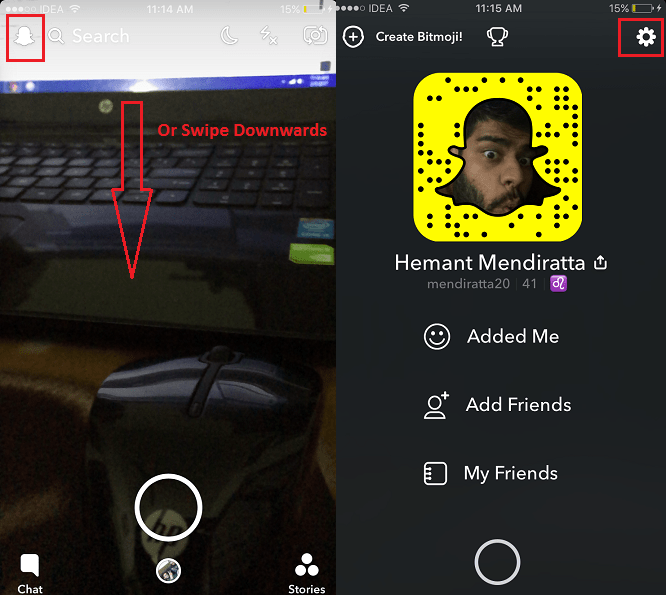
3. Στην περιοχή Ρυθμίσεις, επιλέξτε Snapcodes.
4. Στη συνέχεια, πατήστε Δημιουργία Snapcode.
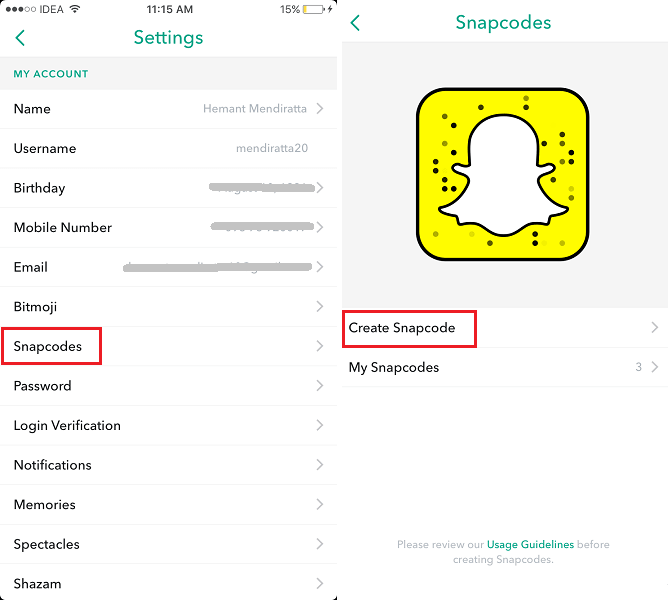
5. Στην επόμενη οθόνη, εισαγάγετε τη διεύθυνση URL του ιστότοπου ή του συνδέσμου που θέλετε και επιλέξτε Δημιουργία.

6. Μπορείτε να προσθέσετε μια εικόνα στο Snapcode σας για να φαίνεται ωραία. Πατήστε στο εικονίδιο φάντασμα και επιλέξτε την επιθυμητή εικόνα από τη Συλλογή. Θα φορτώσει επίσης εικόνες από τον σύνδεσμο που εισαγάγατε παραπάνω. Μπορείτε επίσης να επιλέξετε μια εικόνα από αυτά.
Αφού επιλέξετε την εικόνα, πατήστε Αποθήκευση στην επάνω δεξιά γωνία για να αποθηκεύσετε τον Snapcode.
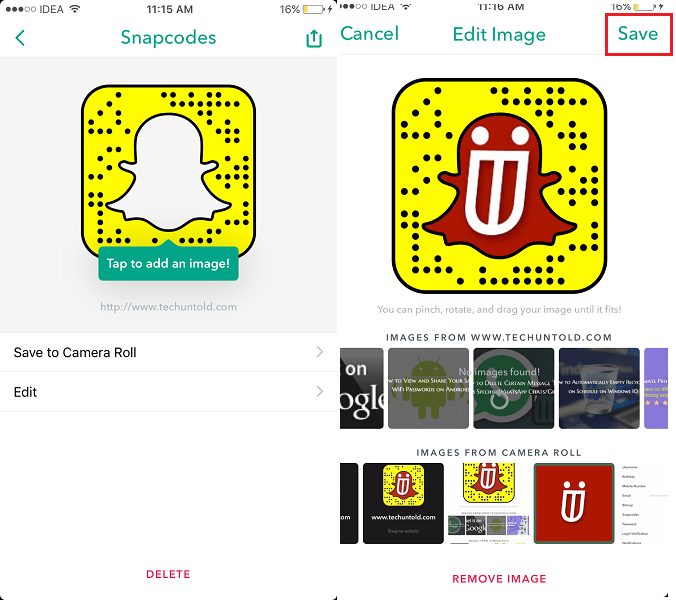
7. Τέλος, πατήστε Αποθήκευση σε κύλιση κάμερας για να λάβετε τον Snapcode για τον ιστότοπο. Ο Snapcode θα αποθηκευτεί ως εικόνα στη συλλογή σας.
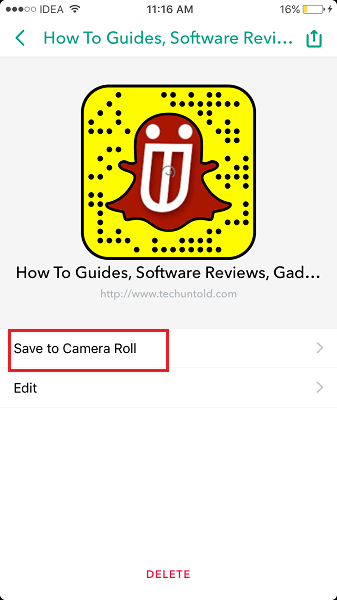
Μπορείτε να το στείλετε στους φίλους σας στο Snapchat, ώστε να μπορούν να σαρώσουν τον κώδικα και να ανοίξουν τον ιστότοπό σας χωρίς κανένα σύνδεσμο.
Ομοίως, μπορείτε να δημιουργήσετε προσαρμοσμένο Snapcode για οποιονδήποτε ιστότοπο.
Τώρα είναι ώρα να μάθετε πώς να σαρώνετε τον Snapcode και να ανοίγετε τον ιστότοπο.
Διαβάστε επίσης: Πώς να εγγράψετε βίντεο Snapchat χωρίς να κρατάτε πατημένο το κουμπί Λήψη
Πώς να σαρώσετε τον Snapcode για να ανοίξετε ιστότοπο/σύνδεσμο;
Για να χρησιμοποιήσετε το Snapcode, έχετε τις ακόλουθες επιλογές. Μπορείτε να χρησιμοποιήσετε οποιοδήποτε από αυτά. Όλα αυτά δούλεψαν για μένα τουλάχιστον.
1. Ανοίξτε την εφαρμογή Snapchat και τραβήξτε ένα στιγμιότυπο από τον κωδικό QR του ιστότοπου χρησιμοποιώντας την πίσω κάμερα.
2. Τοποθετήστε την Κάμερα μπροστά από το Snapcode.
3. Τοποθετήστε την Κάμερα μπροστά από το Snapcode και πατήστε παρατεταμένα για καλύτερη σάρωση.
Μπορείτε να δοκιμάσετε οποιαδήποτε από τις παραπάνω επιλογές στον παρακάτω Snapcode για τον ιστότοπό μας (http://www.amediaclub.com/el/)
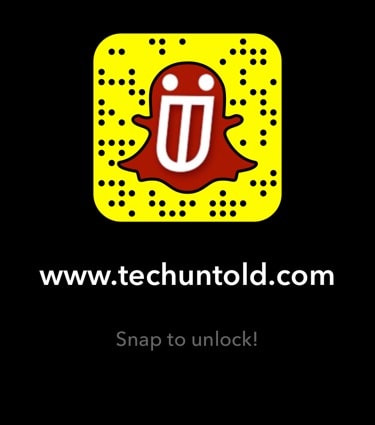
Από αυτά τα τρία τουλάχιστον ένα θα πρέπει να λειτουργεί για εσάς. Με βάση την προσωπική μου εμπειρία, η λήψη του snap είναι αρκετή εάν το Snapcode είναι αρκετά καθαρό, διαφορετικά το παρατεταμένο πάτημα λειτουργεί καλύτερα σχεδόν σε όλες τις περιπτώσεις. Μετά την επιτυχή σάρωση, θα εμφανιστεί το επόμενο αναδυόμενο παράθυρο.
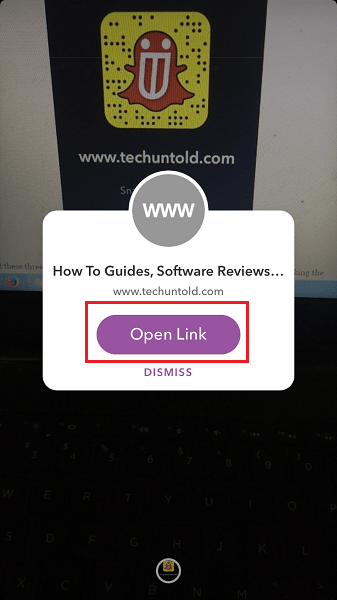
Αγορά Ανοιξε το σύνδεσμο.
Αυτό είναι! Ο σύνδεσμος θα ανοίξει μέσα στο Snapchat.
Διαβάστε επίσης: Πώς να χρησιμοποιήσετε δύο φίλτρα Snapchat ταυτόχρονα για να βελτιώσετε τα πράγματα
Ελπίζουμε να μάθετε πώς μπορείτε να χρησιμοποιήσετε τη λειτουργία Snapcodes για ιστότοπους του Snapchat αφού ακολουθήσετε το σεμινάριο μας. Θεωρείτε χρήσιμη αυτή τη δυνατότητα; Μοιραστείτε τις σκέψεις σας στα σχόλια παρακάτω.
πρόσφατα άρθρα